Tecnicamente, la LAMPADA stack è costituito da Linux , Apache , MySQL e PHP moduli. Una LAMPADA L'ambiente stack è l'ideale per gli sviluppatori di software Web che desiderano sperimentare come è probabile che le loro applicazioni Web si comportino in un ambiente di produzione/hosting su server.
È la piattaforma di test/debug perfetta per la tua app Web finché non sei abbastanza sicuro da disaccoppiarla e ospitarla su un server dedicato.
[ Potrebbe piacerti anche:Come sincronizzare automaticamente due server Web in Linux ]
In questo articolo imparerai come installare e configurare la LAMP ambiente insieme a PhpMyAdmin strumento di gestione del database in Arch Linux .
In seguito, dovresti essere in grado di sviluppare e testare comodamente la tua prima applicazione web prima di renderla pronta per la produzione e portarla online.
Passaggio 1:aggiorna il sistema Arch Linux
Un sistema Linux aggiornato è un sistema performante e non si guasta facilmente.
$ sudo pacman -Syu
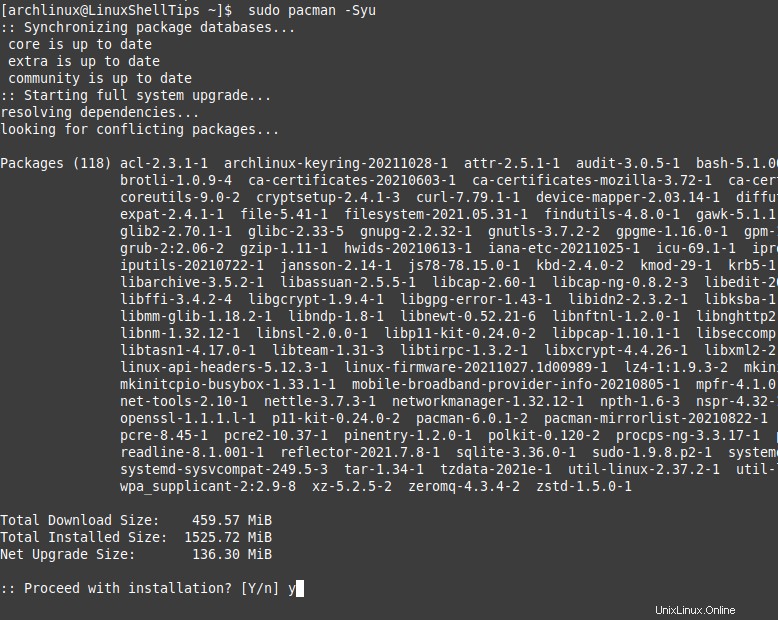
Passaggio 2:installa Apache in Arch Linux
Il comando seguente installa l'ultima versione del server web Apache.
$ sudo pacman -Syu apache
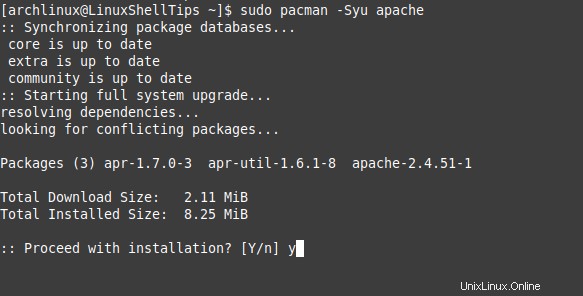
Una volta installato Apache, è necessario avviare, abilitare e controllare lo stato del demone del server Apache.
$ sudo systemctl start httpd $ sudo systemctl enable httpd $ sudo systemctl status httpd
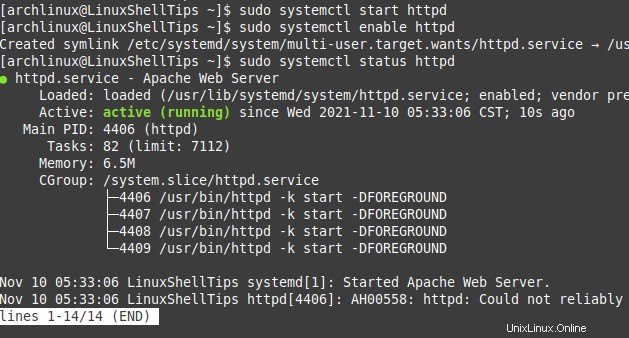
Fase 3:installa PHP in Arch Linux
Il comando seguente installa PHP e il relativo modulo Apache.
$ sudo pacman -S php php-apache
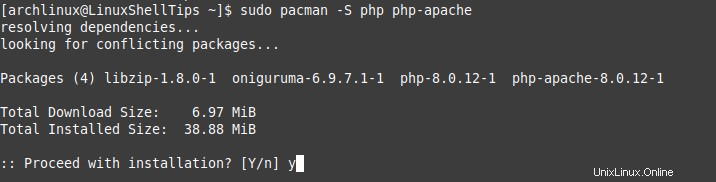
Fase 4:installa MySQL in Arch Linux
MariaDB è un MySQL supportato dalla comunità fork e quindi è una buona idea utilizzarlo.
$ sudo pacman -S mysql
Scegli l'opzione 1) per installare MariaDB .
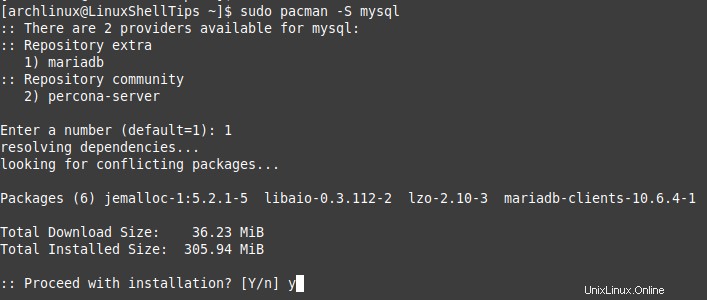
Dobbiamo anche avviare, abilitare e controllare il demone MySQL per assicurarci che sia in esecuzione.
$ sudo systemctl start mysqld $ sudo systemctl enable mysqld $ sudo systemctl status mysqld
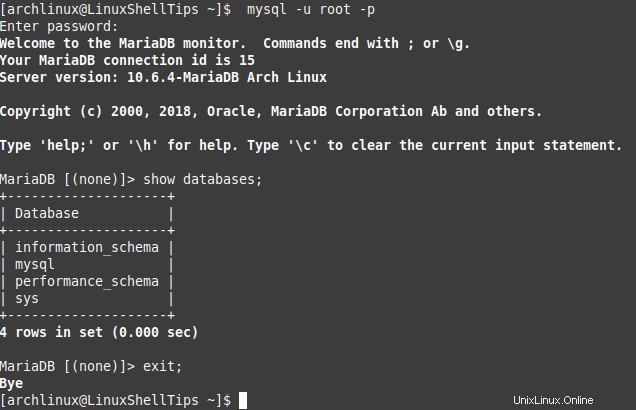
Se si verificano errori non necessari durante il tentativo di eseguire il comando precedente, ad esempio.
[ERROR] Fatal error: Can't open and lock privilege tables: Table 'mysql.host' doesn't exist
Passa all'utente root di Arch Linux sistema:
$ su
Passa al percorso della directory /var/lib/mysql ed elimina tutto ciò che contiene.
# cd /var/lib/mysql # rm -r *
Esegui il comando:
# mysql_install_db --user=mysql --basedir=/usr --datadir=/var/lib/mysql
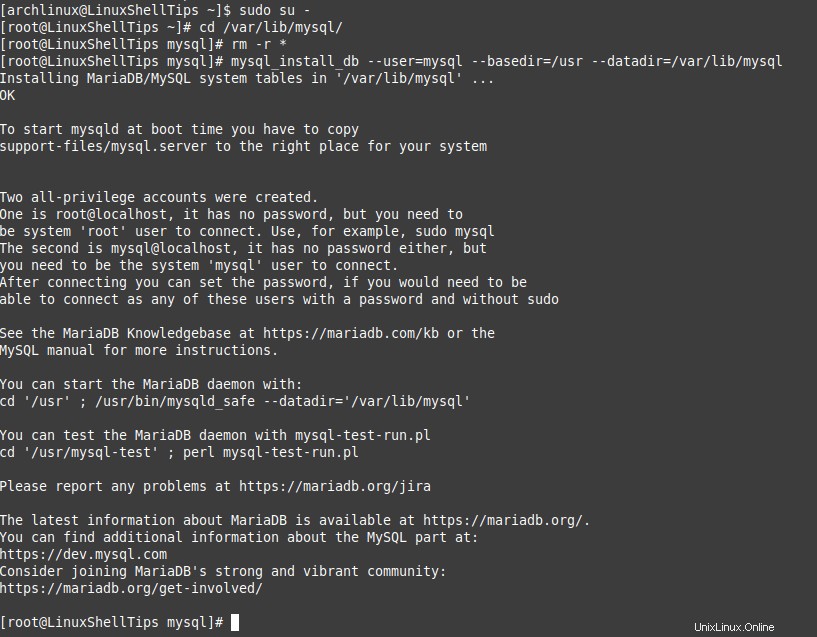
Torna al tuo utente sudoer e, infine, esegui nuovamente il comando seguente per assicurarti che mysqld il demone è attivo:
$ sudo systemctl start mysqld $ sudo systemctl enable mysqld $ sudo systemctl status mysqld
Passaggio 5:proteggi MySQL in Arch Linux
Successivamente, devi proteggere la tua installazione di MySQL eseguendo il seguente script di sicurezza.
$ sudo mysql_secure_installation
Ti verranno poste alcune domande a cui puoi rispondere secondo le tue preferenze.
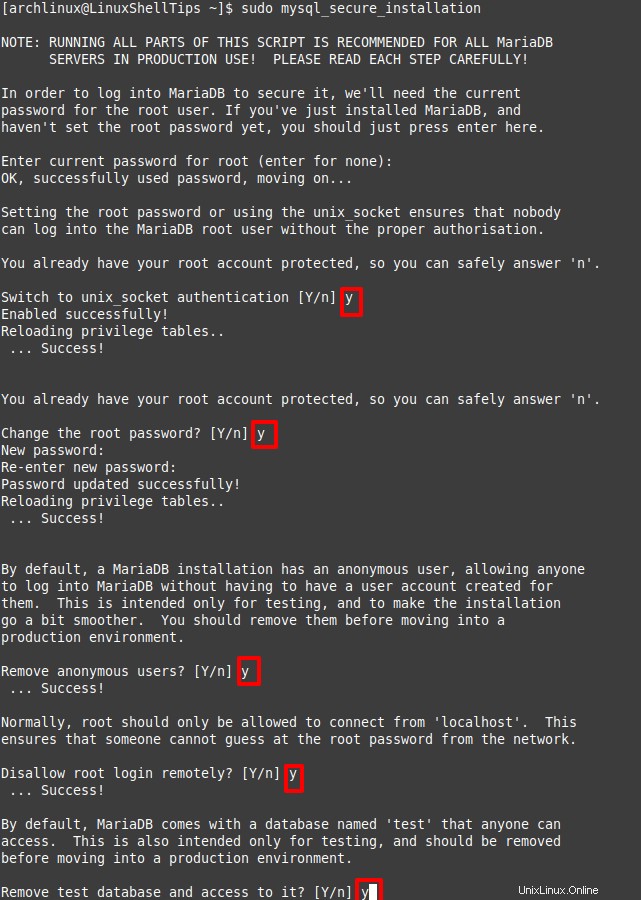
Infine, connettiti al tuo MySQL database come utente root.
$ mysql -u root -p
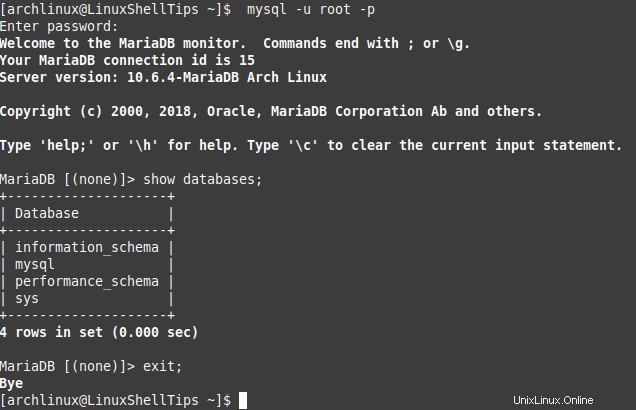
Fase 6:Configura Apache in Arch Linux
Apri il file di configurazione di Apache.
$ sudo nano /etc/httpd/conf/httpd.conf
Cerca le righe che iniziano con LoadModule mpm_prefork_ e decommentalo.
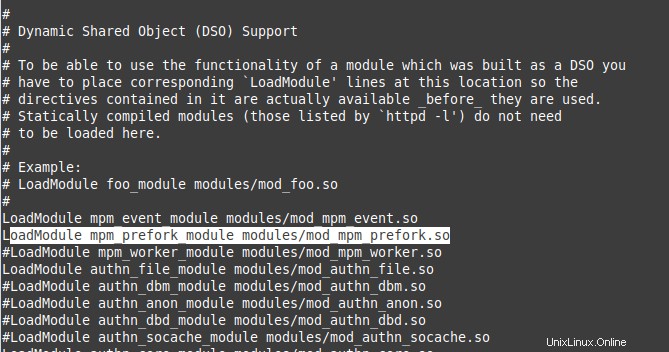
Inoltre, in fondo a questo file, aggiungi le seguenti righe:
LoadModule php_module modules/libphp.so AddHandler php-script php Include conf/extra/php_module.conf
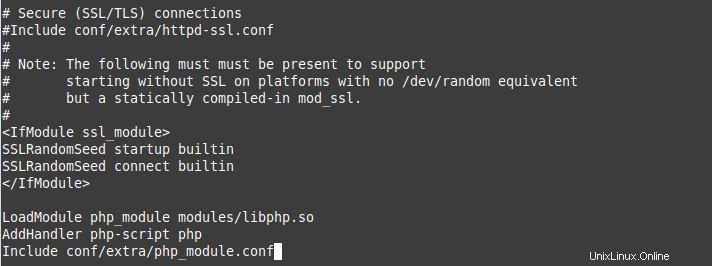
Riavvia il server web Apache per applicare le modifiche alla configurazione.
$ sudo systemctl restart httpd
Passaggio 7:test di Apache in Arch Linux
Per testare Apache , creeremo una home page personalizzata (index.html ) file.
$ sudo nano /srv/http/index.html
Aggiungi il seguente codice HTML.
<!DOCTYPE html> <html> <head> <title>Welcome</title> </head> <body> <h1>Welcome to LinuxShellTips</h1> <p>Linux Command Line Tips, Tricks, Hacks, Tutorials, and Ideas in Blog</p> </body> </html>
Salva il file e vai al seguente URL sul tuo browser per accedere alla pagina.
http://localhost Or http://IP-Address

Per verificare se Apache serve script PHP, crea e modifica il seguente file:
$ sudo nano /srv/http/test.php
Aggiungi il seguente codice PHP.
<?php phpinfo() ?>
Salva il file e vai al seguente URL sul tuo browser per accedere alla pagina.
http://localhost/test.php Or http://IP-Address/test.php
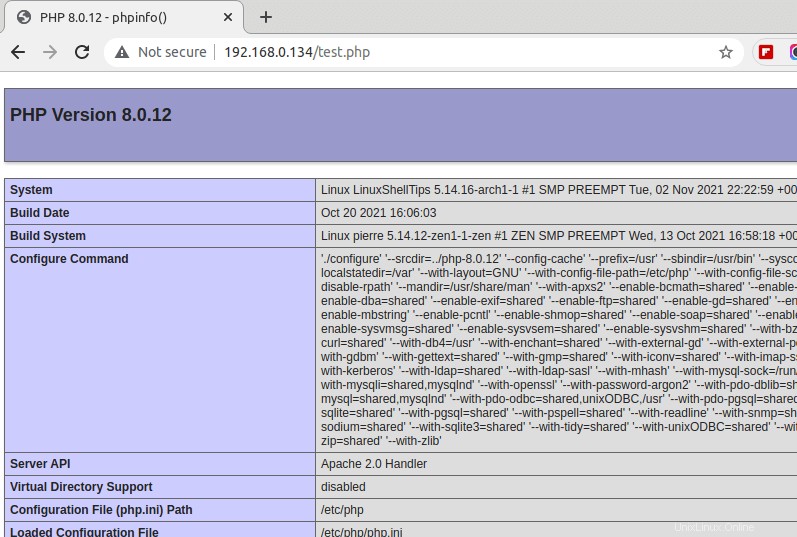
Passaggio 8:installa PhpMyAdmin in Arch Linux
PhpMyAdmin è uno strumento di gestione di database basato sul Web open source per MySQL/MariaDB.
$ sudo pacman -S phpmyadmin

Apri il file /etc/php/php.ini e decommenta le righe extension=mysqli , extension=pdo_mysql e extension=iconv rimuovendo il punto e virgola (;) precedendoli.
$ sudo nano /etc/php/php.ini
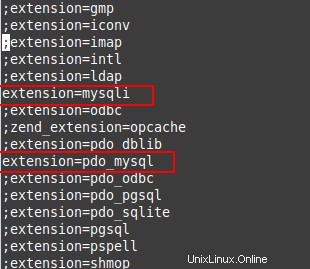
Ora configura Apache per lavorare con phpmyadmin creando il file di configurazione principale di phpmyadmin.
$ sudo nano /etc/httpd/conf/extra/phpmyadmin.conf
Popola questo file con contenuti simili alla seguente acquisizione dello schermo:
Alias /phpmyadmin "/usr/share/webapps/phpMyAdmin"
<Directory "/usr/share/webapps/phpMyAdmin">
DirectoryIndex index.php
AllowOverride All
Options FollowSymlinks
Require all granted
</Directory>
Successivamente, includi il percorso di questo file di configurazione nel file di configurazione principale di Apache.
$ sudo nano /etc/httpd/conf/httpd.conf
Aggiungi la riga seguente in fondo.
Include conf/extra/phpmyadmin.conf
Infine, riavvia il servizio web Apache.
$ sudo systemctl restart httpd
Ora accedi a PhpMyAdmin dal browser.
http://localhost/phpmyadmin Or http://IP-Address/phpmyadmin
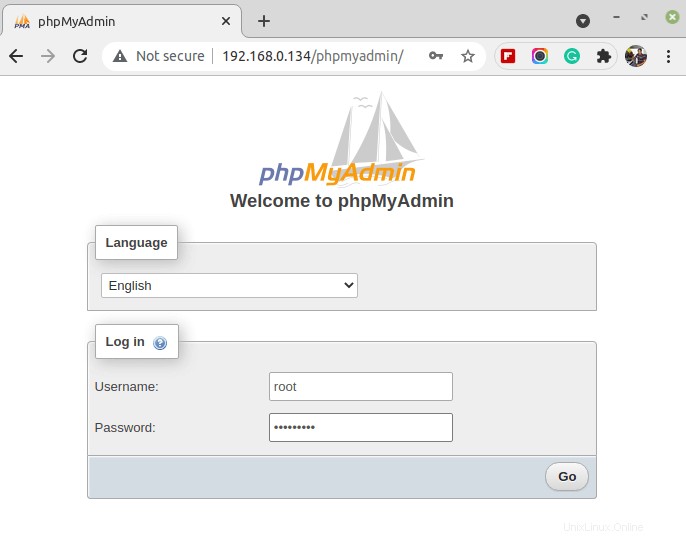
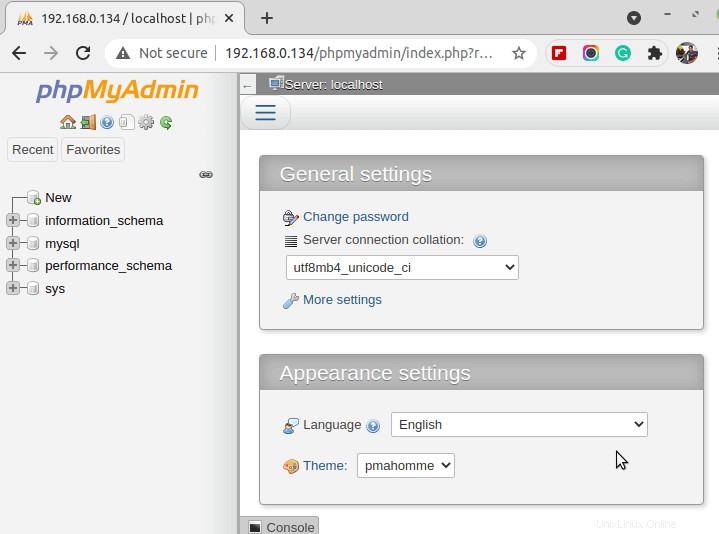
Con questa guida all'articolo, puoi iniziare comodamente a testare il comportamento della tua app Web in un ambiente simile alla produzione. Ora hai familiarità con le estensioni e le configurazioni necessarie per mantenere in esecuzione il tuo ambiente server.